
Smart Sliderの『セッティング:自動再生』について解説しています。Pro版の機能も含めて解説しているので、すでにPro版ユーザーの方、または、これからPro版を使い始める方にとって有益になるよう構成しています。
また、無料版ユーザーの方にとっても基本操作の理解が深まるように記述しており、合わせて『Pro版アップグレードで可能になること』のイメージも明確になると思います。
本記事は、パソコンの画面から見ていただくことを推奨します。
スライダー設定 (自動再生)
スライダー設定の『自動再生』について解説していきます。
『自動再生』をオンにすると、ユーザーによる操作なしに、自動的にスライドの切替えが再生されるようになります。
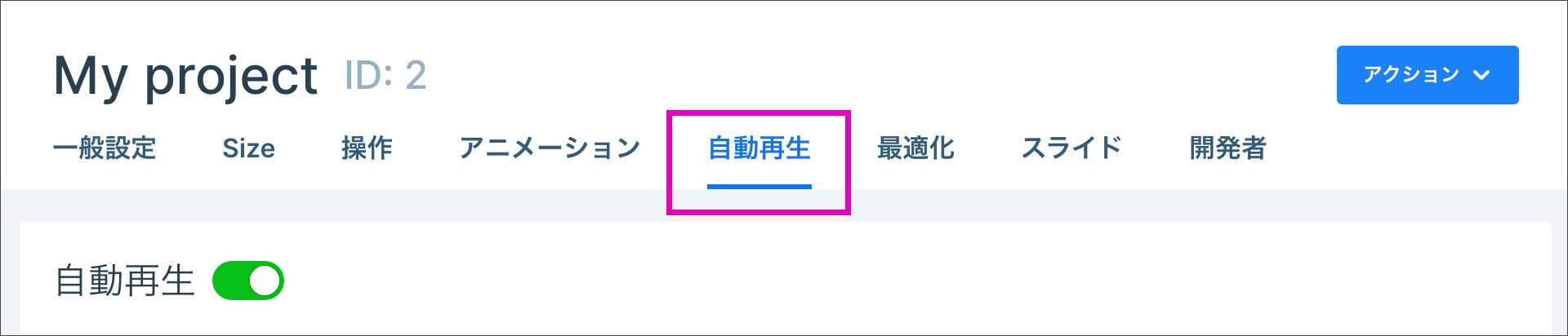
『Slide duration』では、次のスライドへの切替え間隔を設定します。8000MS(ミリセカンド)は 8秒です。適切なタイミングになるよう調整しましょう。
『自動的に開始』は、オフにした場合、自動的には再生されなくなりますが、ユーザーが「自動再生ボタン」等を押すことで、自動再生させることが出来ます。

『Infinite Loop』はオンで無限再生になります。オフの場合は、右に表示される『Finish Autoplay』にて自動再生をストップする条件を設定できます。
(*この時、ひとつ前に『Allow Restart』のスイッチが表示されます。オンの場合、再生終了後も自動再生ボタン等でリスタートが可能。)
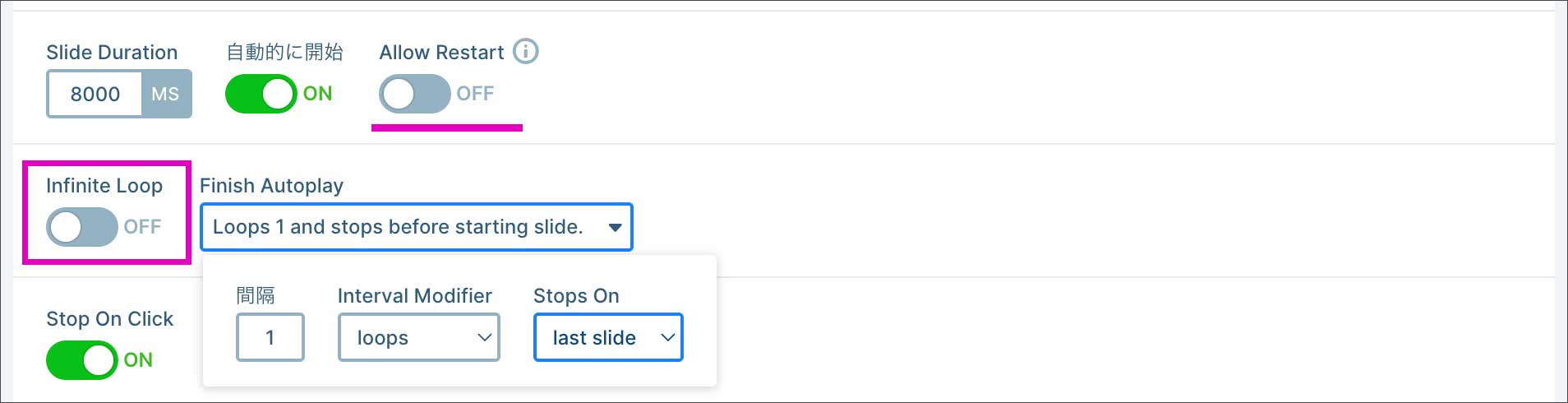
・間隔 :数字を入力する
・Interval Modifier:
・loops:自動再生をループさせる回数
・slide count:スライド切替えの回数
・slide index:何番のスライドか
・Stops On:「指定したスライド or その次のスライド」で再生終了
『Stop On Click』がオンの場合、マウスクリックで自動再生がストップします。
『Stop On Mouse』では、スライダーにカーソルが乗る、あるいは離れる、どちらかの時に自動再生をストップさせることが出来ます。

『Stop On Media』がオンの場合、動画などが配置されたスライドで、動画が再生され始めたら、スライダーの自動再生がストップします。
『Resume On Click』がオンの場合、マウスクリックで自動再生が再開できます。
『Resume On Mouse』では、スライダーにカーソルが乗る、あるいは離れる、どちらかの時に自動再生を再開させることが出来ます。

『Resume On Media』がオンの場合、動画などが配置されたスライドで、動画再生が終了したら、スライダーの自動再生が再開します。
ボタン
『ボタン』をオンにすると、スライドに自動再生/停止ボタンを表示させることが出来ます。
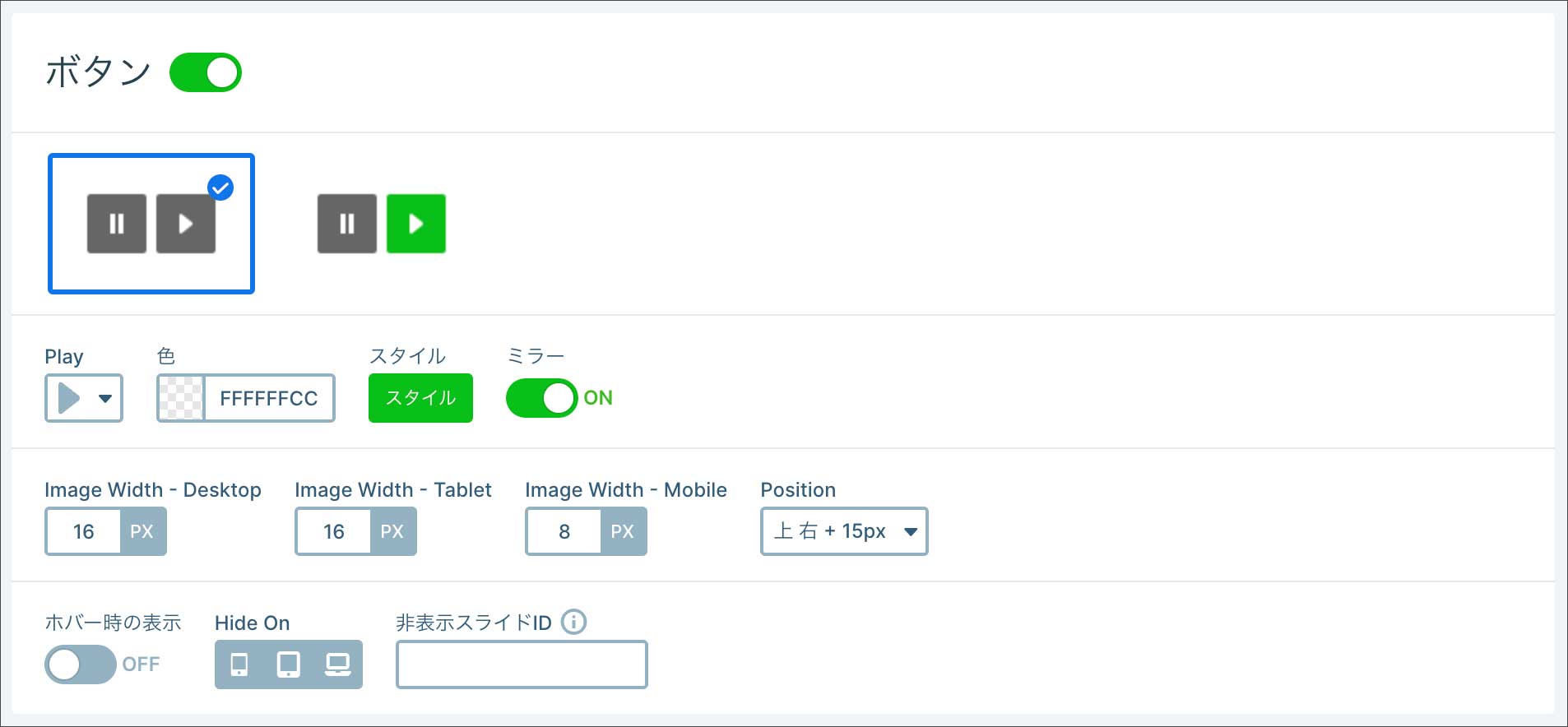
『Play』でボタンのデザインを設定できます(オリジナル画像の指定も可)。『色』でボタンの色を設定。『スタイル』で設定画面を開き、ボタンのスタイルをカスタマイズ出来ます。

『ミラー』オンであれば、一時停止ボタンは再生ボタンと同系統のデザインが指定されます。一時停止ボタンを変更したい場合は、オフにすると個別に設定できます。
『Image Width』でデバイス(PC、タブレット、スマホ)ごとに、ボタンのサイズを指定できます。
『Position』でボタンの位置を指定します(デフォルトは右上)。

『ホバー時の表示』をオンにすると、カーソルを合わせた時だけ、自動再生ボタンを表示するようになります。
また『Hide On』にて、デバイスごとに 自動再生ボタンを全く表示させなくすることも出来ます。
(例:スマホだけ 自動再生ボタン非表示など。)

『非表示スライドID』:
たとえば、1枚目と3枚目のスライドでは自動再生ボタンを非表示にしたいという場合、『非表示スライドID』の欄に『1,3』とカンマで区切って入力します。
Indicator
『Indicator』をオンにすると、スライド切替えまでの残り時間を、円グラフやバーで視覚的に表示します。
『Position』『Size』で表示位置とサイズを設定。『Line Thicness』は線の太さ、『Color』で色を変更できます。『スタイル』からは、さらに見た目をカスタマイズ出来ます。
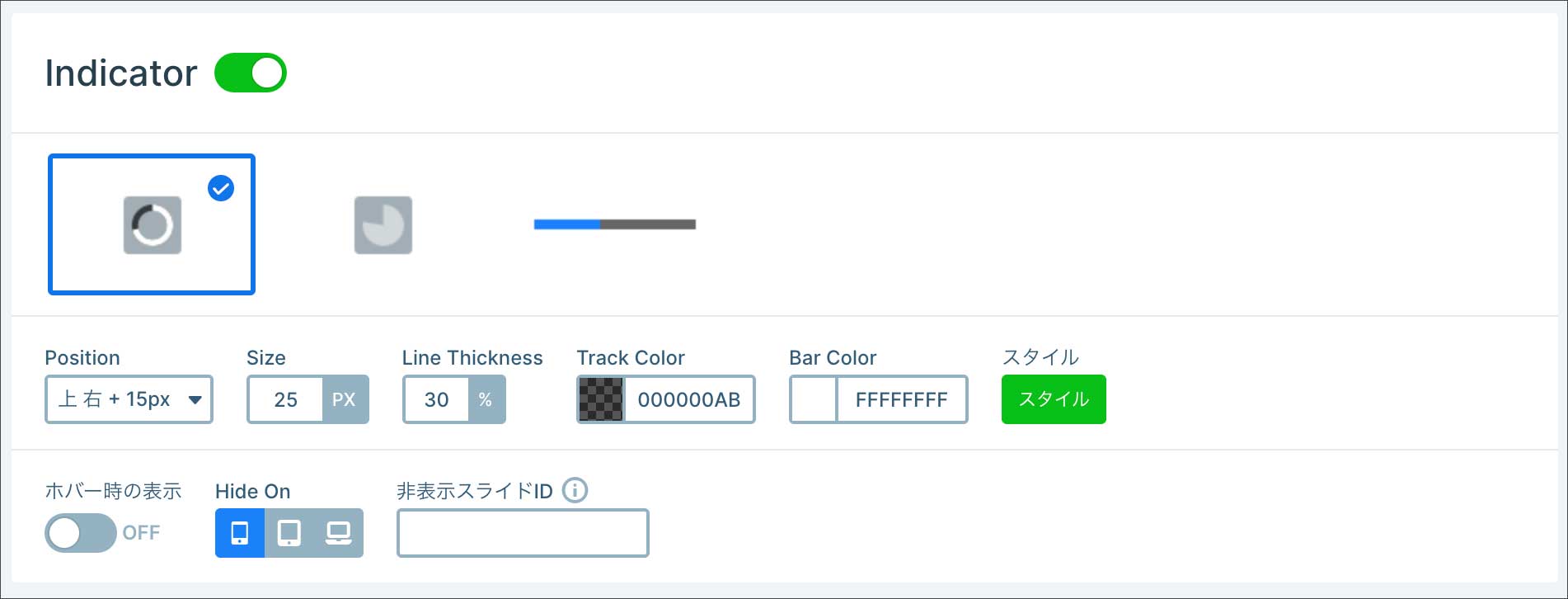
『ホバー時の表示』をオンにすると、カーソルを合わせた時だけ、Indicatorを表示するようになります。
また『Hide On』にて、デバイスごとに Indicatorを全く表示させなくすることも出来ます。
(例:スマホだけ Indicator非表示など。)

『非表示スライドID』:
たとえば、1枚目と3枚目のスライドではIndicatorを非表示にしたいという場合、『非表示スライドID』の欄に『1,3』とカンマで区切って入力します。
まとめ
今回は、『スライダー設定』の『自動再生』について解説いたしました。
単に「自動再生」といっても、再生やストップの条件付けや、ボタンによる制御などが出来るので、思い通りの設定ができるように、しっかり理解しておきたいパートとなります。
ーーー
『スライダー設定』には、この後に、
『最適化』『スライド』『開発者』などの項目があり、それらの詳細についても、あらたに関連記事を追加していきます。

Pro版を使ってみる
本記事を読んで『Pro版を使ってみたい』『興味が湧いた』と思われた方は、以下の記事で導入方法を詳しく解説しております🚀
Pro版の機能を含めた使い方については、詳しく解説した記事を少しずつ追加しておりますので、こちらもぜひご覧ください👇👇👇



コメント